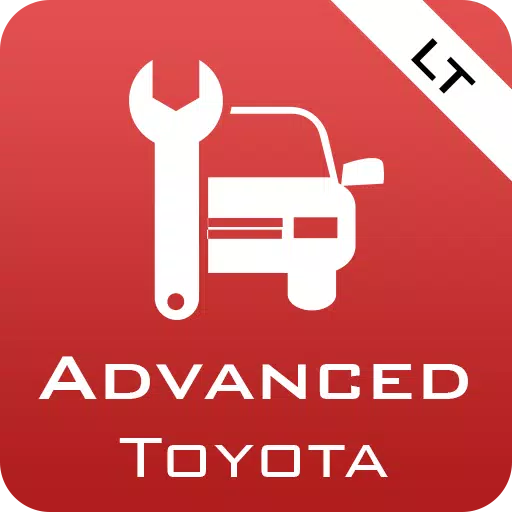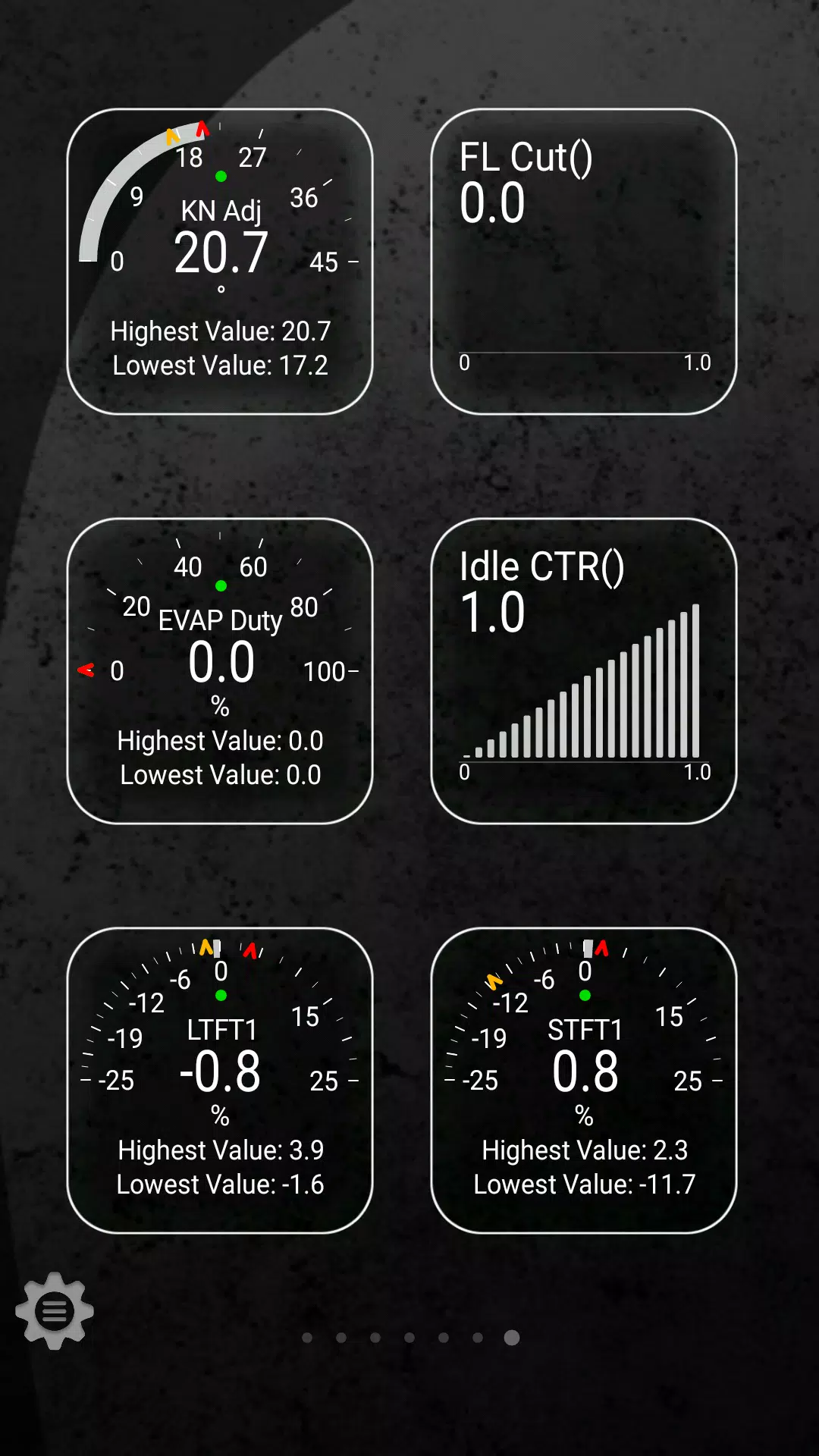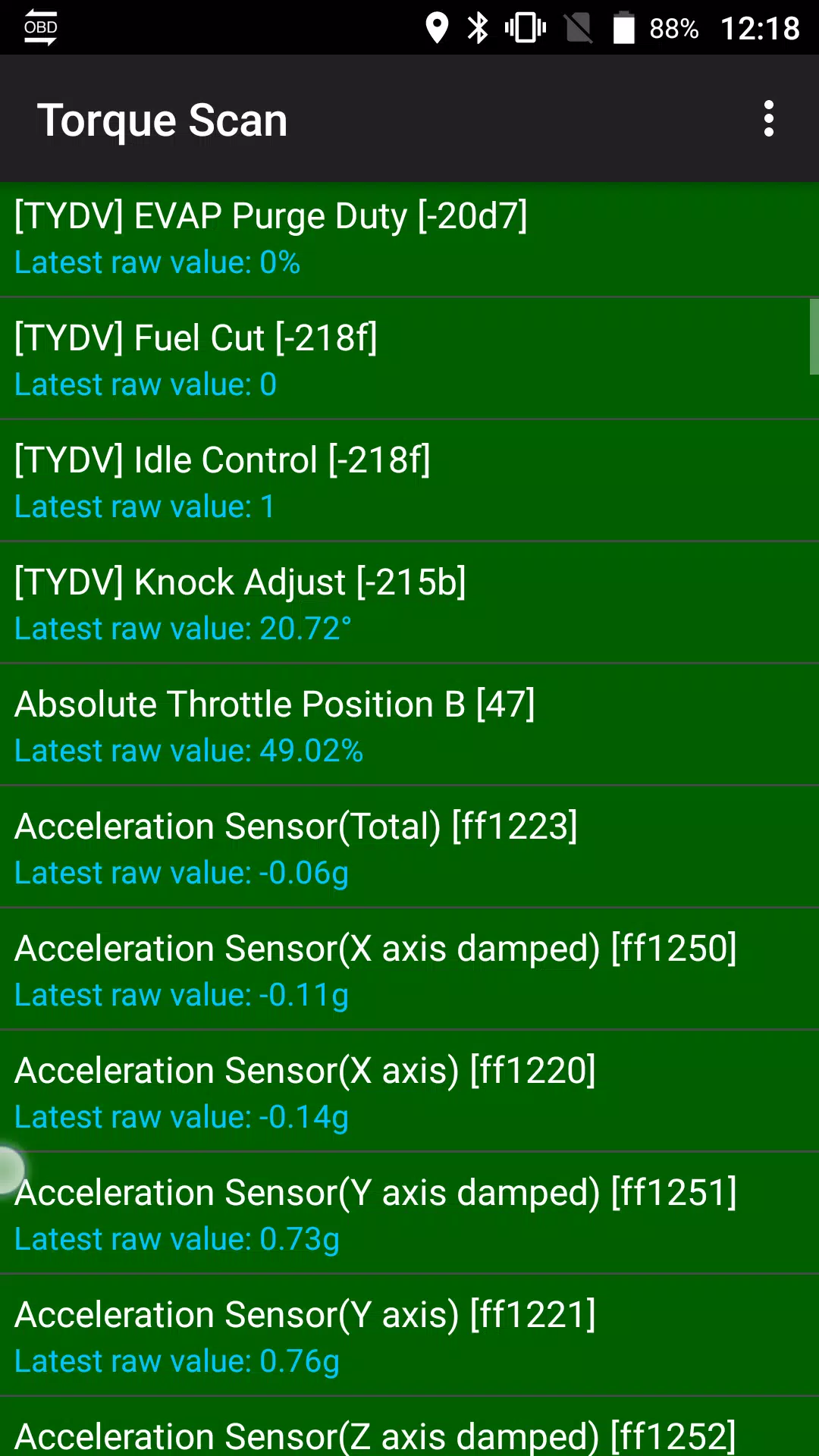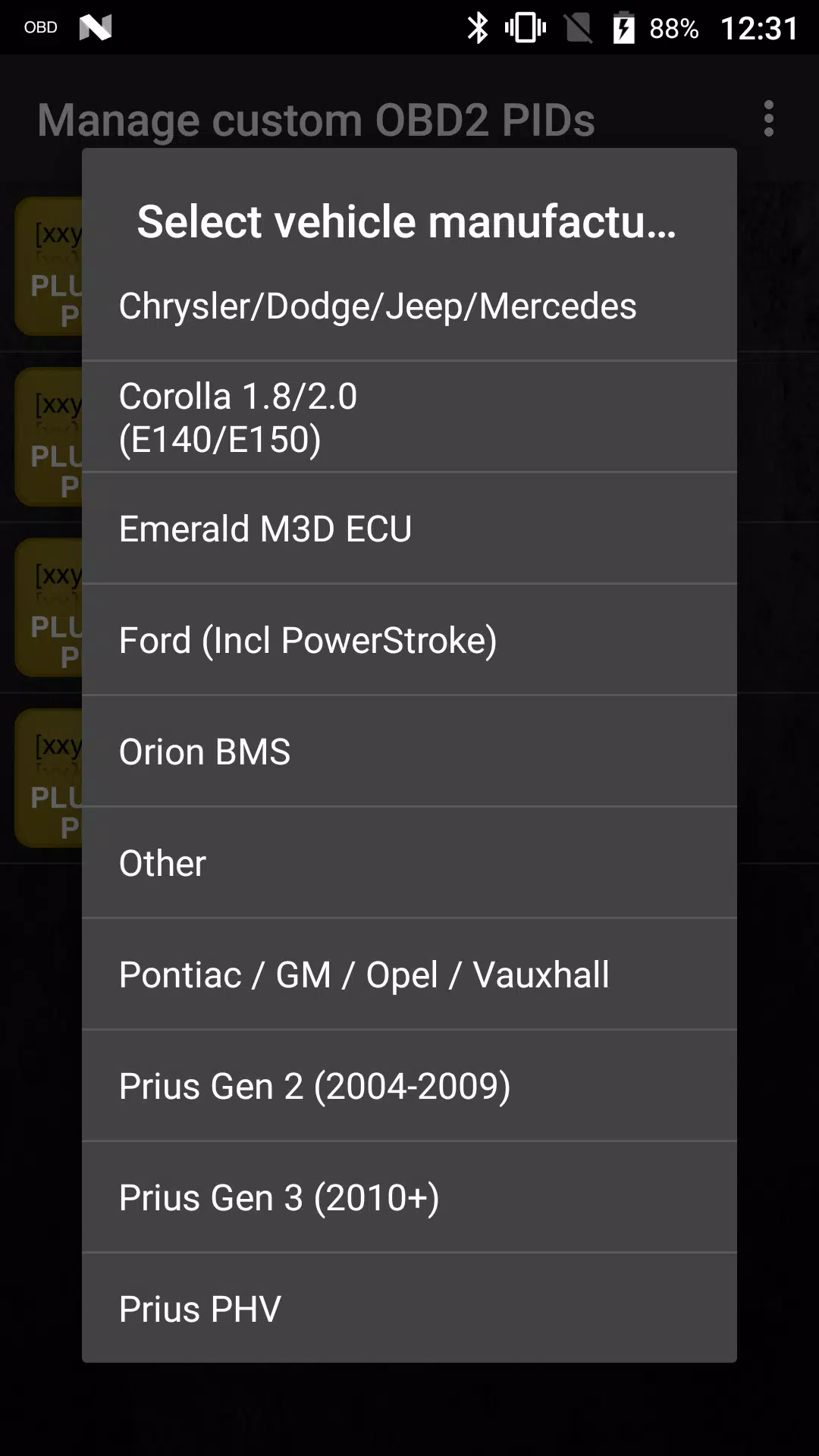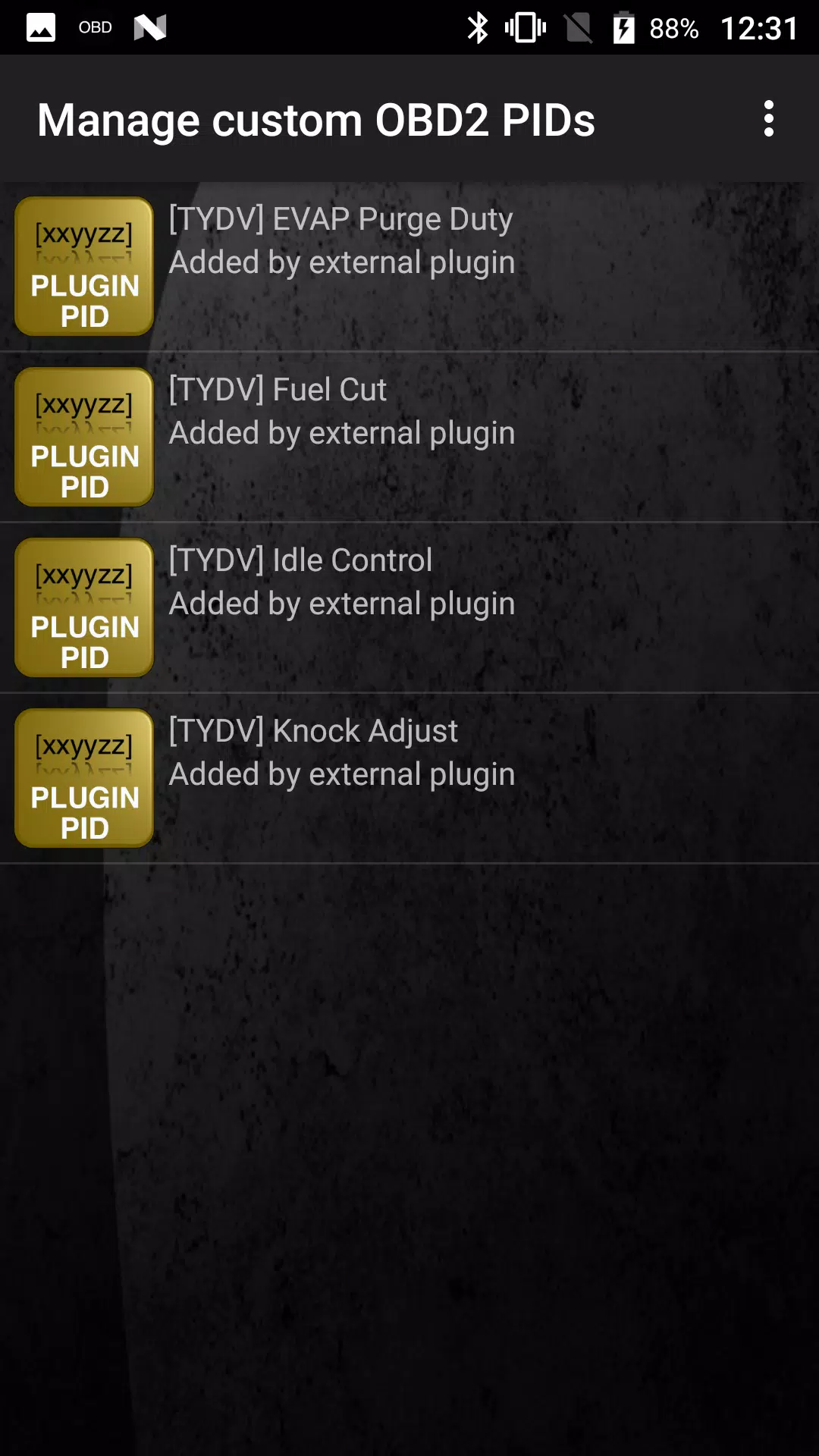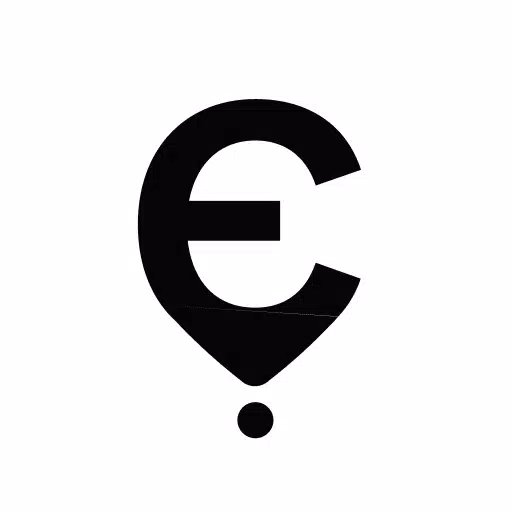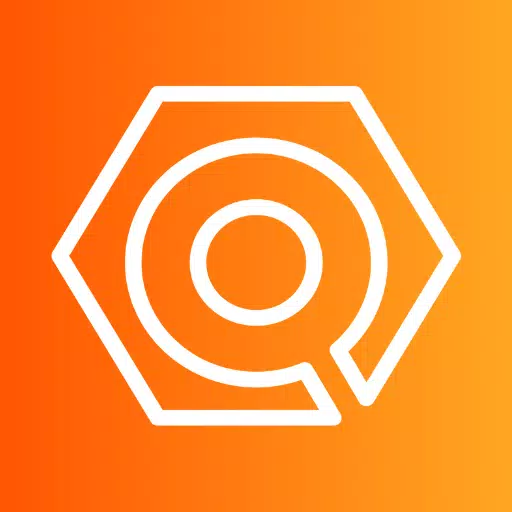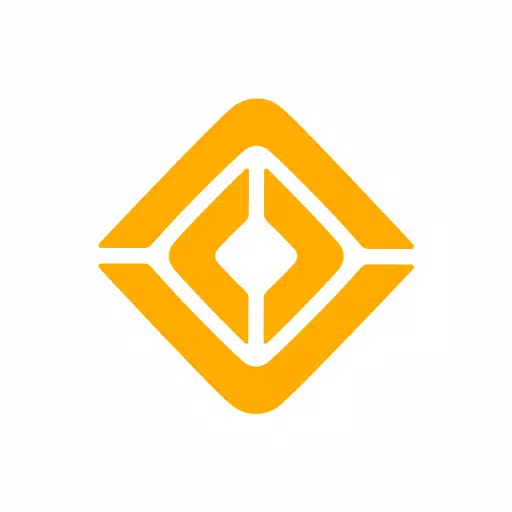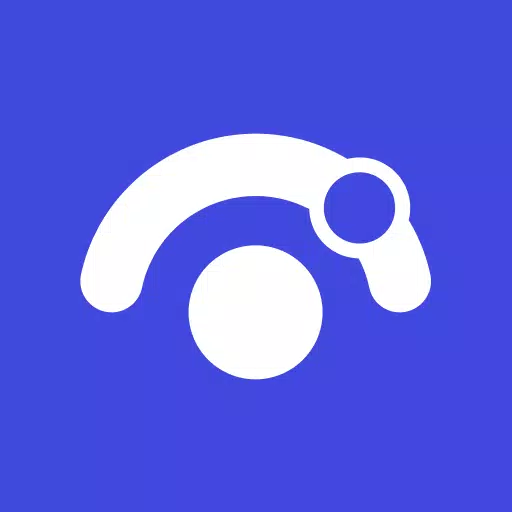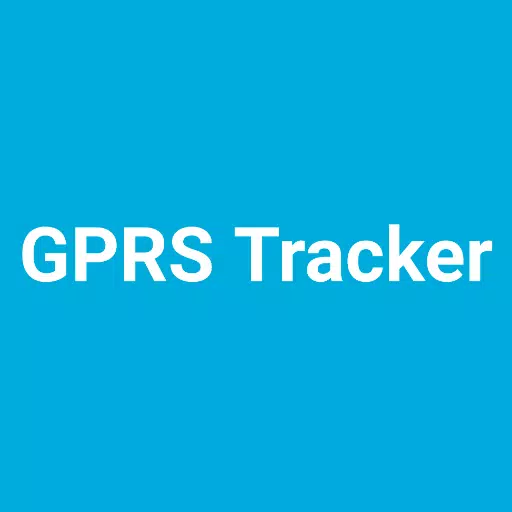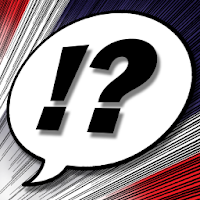Surveillez les paramètres Toyota spécifiques en ajoutant ce plugin à Torque Pro.
Améliorez votre diagnostic de véhicule en surveillant des paramètres Toyota spécifiques en temps réel, y compris les données avancées du moteur et des capteurs de transmission automatique, avec le plugin LT avancé pour Torque Pro.
Advanced LT est un plugin spécialisé conçu pour étendre la liste PID / capteur dans Torque Pro avec des paramètres spécifiques pour les véhicules Toyota. Il propose un mode d'essai avec des capteurs limités avant l'achat, mais n'inclut pas de capteurs calculés tels que le cycle de service d'injecteur.
Veuillez noter que si d'autres modèles / moteurs Toyota peuvent être pris en charge, le plugin a été testé sur les modèles / moteurs suivants:
- Avensis 1.8 / 2.0 (T270)
- Corolla 1.8 / 2.0 (E140 / E150)
- Corolla 1.6 / 1.8 (E160 / E170)
- Camry 2.4 / 2,5 (xv40)
- Camry 2.0 / 2.5 (xv50)
- Highlander 2.7 (XU40)
- Highlander 2.0 / 2,7 (XU50)
- RAV4 2.0 / 2.5 (XA30)
- RAV4 2.0 / 2,5 (XA40)
- Verso 1.6 / 1,8 (R20)
- Yaris 1.4 / 1.6 (XP90)
- Yaris 1.3 / 1,5 (XP130)
Le plugin dispose également d'un scanner ECU, qui est inestimable pour identifier des capteurs spécifiques sur les moteurs Toyota non encore pris en charge par le plugin. Pour utiliser cette fonctionnalité, vous devez enregistrer au moins 1000 échantillons et envoyer les journaux au développeur.
Pour utiliser Advanced LT, vous devez installer la dernière version de Torque Pro. Ce plugin n'est pas une application autonome et ne fonctionnera pas sans Torque Pro.
Installation du plugin
- Après avoir acheté le plugin sur Google Play, assurez-vous qu'il apparaît dans la liste des applications installées de votre appareil Android.
- Ouvrez le couple pro et appuyez sur l'icône "LT avancée".
- Choisissez le type de moteur correct et retournez à l'écran principal Torque Pro.
- Accédez aux "Paramètres" de Torque Pro.
- Confirmer que le plugin est répertorié sous "Paramètres"> "Plugins"> "Plugins installés".
- Faites défiler pour "gérer des pides / capteurs supplémentaires".
- En règle générale, cet écran est vide, sauf si vous avez déjà ajouté des PID personnalisées ou prédéfinies.
- Dans le menu, sélectionnez "Ajouter un ensemble prédéfini".
- Assurez-vous de sélectionner l'ensemble correct pour votre type de moteur Toyota.
- Après avoir sélectionné, vous devriez voir plusieurs entrées ajoutées à la liste supplémentaire des PID / capteurs.
Ajout d'affichages
- Une fois les capteurs supplémentaires ajoutés, accédez aux informations / tableau de bord en temps réel.
- Appuyez sur la touche du menu et sélectionnez "Ajouter l'affichage".
- Choisissez le type d'affichage souhaité (cadran, bar, graphique, affichage numérique, etc.).
- Sélectionnez le capteur approprié dans la liste. Les capteurs de LT avancés sont préfixés avec "[TYDV]" et apparaissent près du haut, suivant les capteurs temporels.
Les futures mises à jour présenteront plus de fonctionnalités et de paramètres. Vos commentaires et suggestions sont les bienvenus pour améliorer davantage le plugin.